ChemOffice
Technische Hinweise
ChemDraw Prime Installationshinweise

Mitglieder der Universität (Mitarbeiter und Studenten), mit einer E-Mail-Adresse der Domain @uni-ulm.de, können die umfangreiche Software nebst Handbüchern für die Verwendung in Lehre und Forschung kostenneutral herunterladen und nutzen. Die Lizenz der ChemDraw Prime Software ist eine Academic Site License nur für die Universität Ulm. Die Nutzung der Software für kommerzielle Zwecke ist nicht gestattet, sondern erfordert eine separate Lizenz. Endet die Mitgliedschaft an der Universität Ulm, darf die Software nicht weiter genutzt werden.
Alle Nutzer müssen sich mit ihrer E-Mail-Adresse der Universität Ulm bei PerkinElmer registrieren.
Falls Sie bereits ChemDraw 19.1 mit einer älteren, auslaufenden Lizenz verwenden, können Sie sich eventuell direkt Einloggen und ohne Installation fortfahren.
Falls ein Login nicht möglich ist, und Sie auf eine erneute Registration, wie sie im Folgenden beschrieben ist, keine Nachricht von PerkinElmer erhalten, kontaktieren Sie bitte den Kundenservice von Perkin Elmer via
Informatics.Customer_Service(at)PerkinElmer.com
Und verlangen einen Reset des Passworts für Ihren Account (in englischer Sprache).
Registration:
Nach dem Klick auf den Link öffnet sich eine Seite mit allen Institutionen die eine Site-Subscription haben. Hier suchen Sie nach „University of Ulm“.

Im Listen-Bereich der Uni Ulm klicken Sie auf den Link Register.
In dem Formular, das sich jetzt öffnet, müssen alle mit einem Stern markierten Felder ausgefüllt werden.
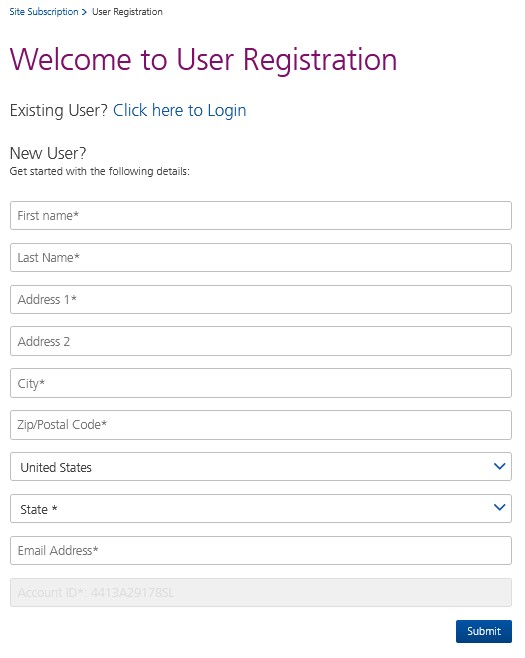
Im Feld „State“ wählen Sie „Not US or Canada“ und „Account ID“ bleibt unverändert. Nach dem Klick auf „Submit“ wird eine Mail an die angegebene Mail-Adresse geschickt, welche innerhalb einiger Minuten eintrifft. Mit Hilfe dieser E-Mail können Sie das Nutzerkonto aktivieren und ein Passwort erzeugen mit dem Sie sich am PerkinElmer Download Center anmelden können. Als Login-ID verwendet Sie die angegebene E-Mail-Adresse. Dieses Nutzerkonto ist unabhängig von anderen Nutzerkonten mit der gleichen E-Mail-Adresse bei Perkin Elmer oder Cambridge Soft. Im Download-Center können Sie die Installationsdateien für ChemDraw 19.1 herunterladen und den Aktivierungscode für die Software kopieren.
Die Download-Links findet man auf der Homepage des Download-Centers.
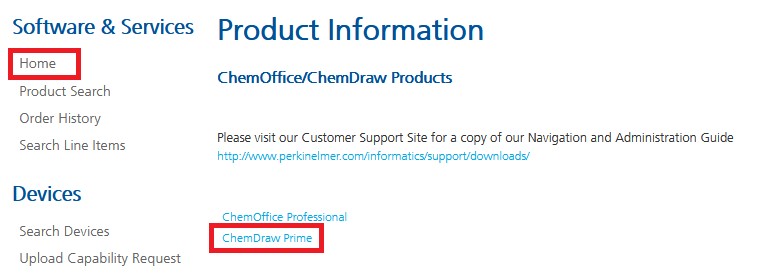
Klicken Sie im Menü Home auf „ChemDraw Prime“ und dann auf den Namen der Installationsdatei (z.B. cos19.1.1.exe).
Während diese in das benutzereigene Downloadverzeichnis geladen wird, können Sie sich den Aktivierungscode kopieren:
Links oben auf „Order History“ klicken, dann auf den Link mit der Bestellnummer ORD37665SL. Den Aktivierungscode in der rechten Hälfte der Tabelle sollte man sich notieren oder in die Zwischenablage kopieren.
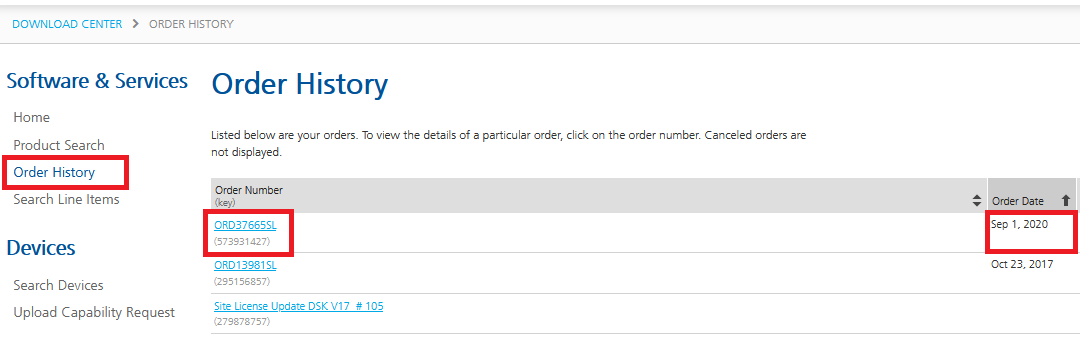
Starten Sie die Installation durch Klick bzw. Doppelklick auf die Installationsdatei.
Im Fenster „License Agreement“ genügt es nicht, „I accept the terms in the license agreement“ auszuwählen, sondern der Text muss auch bis an das Ende gescrollt werden. Im Fenster „Setup Type“ können Sie zwischen einer vollständigen Installation (Default) und einer Installation von ausgewählten Teilprogrammen wählen. Auch bei der vollständigen Installation lassen sich bestimmte Features abwählen.
Nach erfolgreicher Installation starten Sie das gewünschte Programm (Windows 10: Startmenü). Gleich als erstes sollten Sie das Programm aktivieren. Innerhalb des Programms gehen Sie in das Help-Menü, wählen „Activate ChemDraw…“, füllen die Felder aus und klicken auf „Activate“.
Falls ChemDraw bereits mit einer alten Lizenz verwendet wurde, kann die alte Lizenz im gleichen Fenster über die Schaltfläche „Deactivate“ deaktiviert werden, bevor die neue Lizenz aktiviert wird.
Nach erfolgter Aktivierung können Sie die Aktivierung überprüfen, indem Sie im Help-Menü „About ChemDraw…“ wählen. Hinter „Expires:“ muss ein Datum stehen.
Nicht-aktivierte Software kann nur bis zu 20 Mal aufgerufen werden. Beim Aufruf wird dann ein Dialogfenster zur Aktivierung angezeigt oder Sie aktivieren die Software über die Aktivierungsoption im Help-Menu.
Bei Problemen fragen Sie Ihren Administrator vor Ort.
